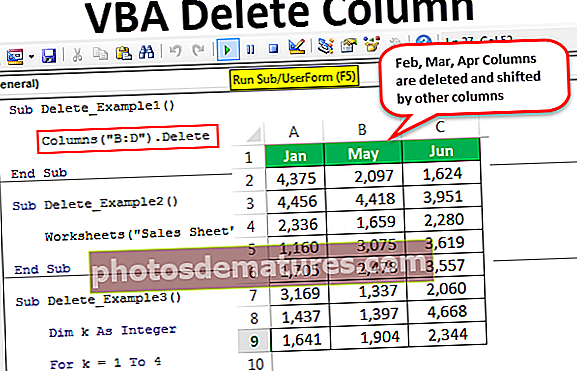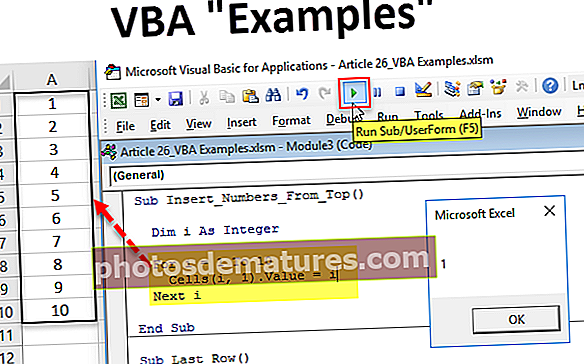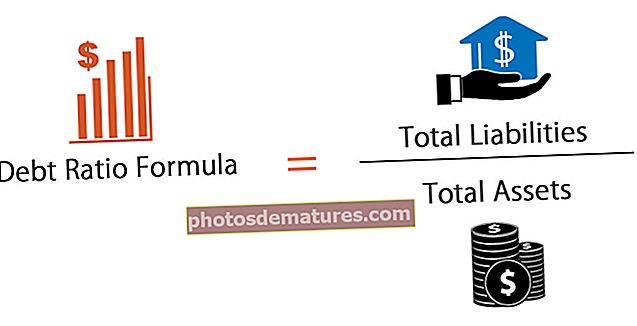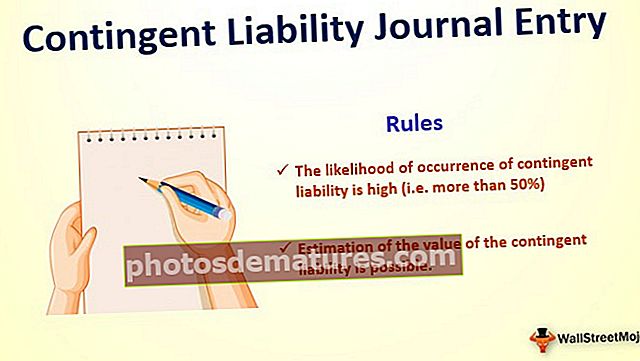எக்செல் இல் HLOOKUP எடுத்துக்காட்டுகள் (படிப்படியாக) | இலவச வார்ப்புரு பதிவிறக்கம்
எக்செல் இல் HLOOKUP எடுத்துக்காட்டுகள்
இந்த கட்டுரையில், எக்செல் இல் HLOOKUP செயல்பாட்டின் எடுத்துக்காட்டுகளை எடுப்போம். HLOOKUP செயல்பாட்டின் எடுத்துக்காட்டுகளை நான் உங்களுக்கு வழங்குவதற்கு முன், முதலில் உங்களை HLOOKUP செயல்பாட்டிற்கு அறிமுகப்படுத்துகிறேன்.
எக்செல் இல் HLOOKUP FUNCTION இன் ஃபார்முலா
HLOOKUP செயல்பாட்டின் ஃபார்முலா 4 வாதங்களை உள்ளடக்கியது. அனைத்து அளவுருக்கள் VLOOKUP செயல்பாட்டிற்கு சமமானவை.

- பார்வை_ மதிப்பு: தேவையான முடிவைக் கண்டறிய இது ஒரு அடிப்படை மதிப்பாக நாங்கள் கருதுகிறோம்.
- அட்டவணை_ வரிசை: இது தரவு அட்டவணை, இது பார்வை மதிப்பு மற்றும் முடிவு மதிப்பைக் கொண்டுள்ளது.
- வரிசை_இண்டெக்ஸ்_ எண்: இது தரவு அட்டவணையில் எந்த வரிசையில் உள்ளது என்பதைத் தவிர வேறில்லை.
- [வரம்பு_ பார்வை]: இங்கே நமக்கு இரண்டு அளவுருக்கள் உள்ளன, முதலில் ஒன்று உண்மை (1), இது அட்டவணையில் இருந்து தோராயமான பொருத்தத்தைக் கண்டுபிடிக்கும், இரண்டாவதாக FALSE (0) இது அட்டவணையில் இருந்து சரியான பொருத்தத்தைக் கண்டுபிடிக்கும்.

- உண்மை அளவுருவை எண் 1 ஆக அனுப்பலாம்.
- FALSE அளவுருவை எண் 0 ஆக அனுப்பலாம்.
எக்செல் இல் HLOOKUP எடுத்துக்காட்டுகள்
எக்செல் இல் HLOOKUP செயல்பாட்டின் சில எடுத்துக்காட்டுகள் இங்கே.
HLOOKUP எடுத்துக்காட்டு # 1
நீங்கள் ஒரு மனிதவளத் துறையில் பணிபுரிகிறீர்கள் என்று வைத்துக் கொள்ளுங்கள், பணியாளரின் சம்பளம், DOJ,… போன்ற தகவல்களைக் கையாளுகிறீர்கள். எடுத்துக்காட்டாக, கீழே உள்ள தரவைப் பாருங்கள்.

இது உங்களிடம் உள்ள முதன்மை தரவு. நிதிக் குழுவிலிருந்து, நீங்கள் எம்ப் ஐடியைப் பெற்றுள்ளீர்கள், நடப்பு மாதத்திற்கான சம்பளத்தை செயலாக்க அவர்கள் சம்பள தகவல்களைக் கோரியுள்ளனர்.

இப்போது இங்கே தரவு கட்டமைப்பில் குழப்பமடைய வேண்டாம், ஏனென்றால் முக்கிய தரவு, தரவு கிடைமட்ட வடிவத்தில் உள்ளது, ஆனால் கோரிக்கை செங்குத்து வடிவத்தில் வந்தது.
எந்த சூத்திரத்தைப் பயன்படுத்துவது என்று நீங்கள் குழப்பமடைந்தால், முதலில் நீங்கள் கவனிக்க வேண்டியது முக்கிய தரவு அட்டவணையின் தரவு அமைப்பு என்ன என்பதுதான். தேவையான அட்டவணை செங்குத்து வடிவத்தில் அல்லது கிடைமட்ட வடிவத்தில் இருந்தால் பரவாயில்லை. முக்கிய தரவு அட்டவணை எவ்வாறு உள்ளது என்பதுதான் முக்கியம்.
எங்கள் பிரதான அட்டவணை கிடைமட்ட அட்டவணையில் இருப்பதால், தரவைப் பெற HLOOKUP ஐப் பயன்படுத்தலாம்.
படி 1: சம்பள நெடுவரிசையில் HLOOKUP சூத்திரத்தைத் திறந்து, தேடல் மதிப்பை Emp ID ஆகத் தேர்ந்தெடுக்கவும்.

படி 2: அடுத்த விஷயம் என்னவென்றால், அட்டவணை வரிசையை நாம் தேர்ந்தெடுக்க வேண்டும், அதாவது பிரதான அட்டவணை.

எஃப் 4 விசையை அழுத்துவதன் மூலம் பிரதான அட்டவணை வரம்பை பூட்டியுள்ளேன். இது இப்போது ஒரு முழுமையான குறிப்பாகிறது.
படி 3: இப்போது நாம் வரிசை எண்ணைக் குறிப்பிட வேண்டும், அதாவது பிரதான அட்டவணையின் எந்த வரிசையில் இருந்து தரவைத் தேடுகிறோம். இந்த எடுத்துக்காட்டில், தேவையான நெடுவரிசையின் வரிசை எண் 4 ஆகும்.

படி 4: இறுதி பகுதி ஒரு வரம்பு தேடலாகும். சரியான பொருத்தத்தை நாங்கள் பார்ப்பதால், விருப்பத்தை FALSE அல்லது பூஜ்ஜியம் (0) என தேர்ந்தெடுக்க வேண்டும்.

HLOOKUP செயல்பாட்டின் மூலம் நமக்குத் தேவையான மதிப்பைப் பெற்றுள்ளோம்.

மீதமுள்ள கலங்களுக்கு முடிவைப் பெற ஃபார்முலாவை இழுக்கவும்.

எடுத்துக்காட்டு # 2 - HLOOKUP + MATCH Formula
நான் அதே தரவை எடுத்துக்கொள்வேன், ஆனால் இங்கே நான் ஒவ்வொரு பணியாளர் பெயருக்கும் எதிராக துறையைச் சேர்த்துள்ளேன்.

எம்ப் ஐடியின் அடிப்படையில் மேலே உள்ள அனைத்து தகவல்களும் தேவைப்படும் மற்றொரு அட்டவணை என்னிடம் உள்ளது, ஆனால் எல்லா தரவு நெடுவரிசைகளும் வரிசையில் இல்லை.

வரிசை எண்ணை நாங்கள் கைமுறையாக வழங்கினால், எல்லா நெடுவரிசைகளுக்கான சூத்திரத்தையும் திருத்திக்கொண்டே இருக்க வேண்டும். அதற்கு பதிலாக, நெடுவரிசை தலைப்பின் அடிப்படையில் வரிசை எண்ணைத் தரக்கூடிய MATCH என்ற சூத்திரத்தைப் பயன்படுத்தலாம்.

வரிசை குறியீட்டு எண்ணில் MATCH செயல்பாட்டைப் பயன்படுத்துங்கள் மற்றும் வரிசை எண்களை தானாகப் பெறுங்கள். கீழே உள்ள படத்தில் காட்டப்பட்டுள்ளபடி சூத்திரத்தைப் பயன்படுத்துங்கள்.

இறுதி வாதத்தைக் குறிப்பிட்டு சூத்திரத்தை மூடுக.

முடிவு கிடைத்தது.

எங்களுக்கு முடிவுகள் கிடைக்கும் மற்ற கலங்களுக்கு சூத்திரத்தை இழுக்கவும்.

இங்கே ஒரு சிக்கல் என்னவென்றால், தேதி நெடுவரிசைக்கான வடிவமைப்பை நாங்கள் பெறவில்லை. எக்செல் இல் நாம் கைமுறையாக தேதி வடிவமைப்பை உருவாக்க வேண்டும்.

மேலே உள்ள வடிவமைப்பை தேதி நெடுவரிசையில் பயன்படுத்துங்கள் இப்போது சரியான தேதி மதிப்புகள் இருக்கும்.

எடுத்துக்காட்டு # 3 - HLOOKUP க்கு மாற்றாக INDEX + MATCH
HLOOKUP செயல்பாட்டிற்கு பதிலாக முடிவைப் பெறுவதற்கு மாற்றாக MATCH + INDEX செயல்பாட்டைப் பயன்படுத்தலாம். சூத்திரத்தின் கீழே உள்ள ஸ்கிரீன் ஷாட்டைப் பாருங்கள்.

வெளியீடு கீழே கொடுக்கப்பட்டுள்ளது:

HLOOKUP எடுத்துக்காட்டுகளைப் பற்றி நினைவில் கொள்ள வேண்டிய விஷயங்கள்
- இன் பிழை கிடைக்கும் # என் / எ தரவு அட்டவணையில் Lookup_Value சரியான மதிப்பு இல்லை என்றால்.
- தரவு அட்டவணை அமைப்பு மிகவும் முக்கியமானது. தரவு அட்டவணை கிடைமட்ட வடிவத்தில் இருந்தால், HLOOKUP பயன்படுத்தப்பட வேண்டும் மற்றும் அட்டவணை செங்குத்து வடிவத்தில் இருந்தால் VLOOKUP செயல்பாடு பயன்படுத்தப்பட வேண்டும்.
- VLOOKUP ஐப் போலவே, HLOOKUP க்கும் தரவை மேலிருந்து கீழாகப் பெறுவதற்கான வரம்பு உள்ளது.
- MATCH செயல்பாடு வழங்கப்பட்ட மதிப்புகளின் வரிசை எண்ணை வழங்குகிறது.
- எக்செல் இல் HLOOKUP செயல்பாட்டிற்கு மாற்றாக INDEX + MATCH ஐப் பயன்படுத்தலாம்.
- வரிசை குறியீட்டு எண் வரம்பில் இல்லை என்றால் சூத்திரம் திரும்பும் #REF.
இந்த HLOOKUP எடுத்துக்காட்டு எக்செல் வார்ப்புருவை இங்கே பதிவிறக்கம் செய்யலாம் - HLOOKUP எடுத்துக்காட்டுகள் எக்செல் வார்ப்புரு